如何解决iPad停用连接iTunes的问题及预防措施
对于iPad(不带Home键):快速按一下“音量加”按钮,然后快速按一下“音量减”按钮,最后按住“电源键”,直到看到“恢复模式”屏幕。
步骤三:使用iTunes恢复
打开iTunes,选择你的iPad。
当看到“恢复”或“更新”选项时,选择“恢复”。
iTunes会下载软件,如果下载时间过长,可能会导致设备退出恢复模式。在这种情况下,你需要重新进入恢复模式。
等待恢复过程完成,设备会自动重启。
如果你使用的是macOS Catalina或更高版本,恢复过程与iTunes类似,但使用的是Finder。步骤如下:
将iPad连接到Mac。
打开Finder,选择你的iPad。
进入恢复模式,选择“恢复”选项。
等待恢复完成。
除了iTunes和Finder,还有一些第三方工具可以帮助你解决这个问题,例如Tenorshare ReiBoot、iMyFone LockWiper等。这些工具通常操作简单,界面友好,适合不太熟悉技术的用户。使用这些工具的步骤大致如下:
下载并安装工具。
连接iPad,启动软件。
选择“解锁屏幕”或“恢复模式”等选项,按照提示操作即可。
如果以上方法都无法解决问题,建议联系苹果客服。专业的技术支持团队可以为你提供更详细的指导和帮助。在联系之前,确保准备好设备的序列号和购买凭证,以便更快地获得帮助。
在进行恢复操作时,通常会清除设备上的所有数据。如果你之前没有备份,可能会导致数据丢失。因此,建议用户定期备份自己的iPad,确保重要数据不会丢失。可以使用iCloud或iTunes进行备份,具体步骤如下:
使用iCloud备份:在iPad上,进入“设置” > “你的名字” > “iCloud” > “iCloud备份”,打开“iCloud备份”开关,点击“立即备份”。
使用iTunes备份:将iPad连接到电脑,打开iTunes,选择你的设备,点击“备份”按钮。
为了避免将来再次出现“iPad已停用,连接iTunes”的情况,用户可以采取以下预防措施:
设置简单易记的密码:可以选择一些容易记住的密码,避免因忘记密码而导致的锁定。
定期备份数据:确保定期备份数据,避免因设备故障或锁定而导致数据丢失。
启用Face ID或Touch ID:如果你的iPad支持,可以启用这些功能,避免频繁输入密码。
“iPad已停用,连接iTunes”的问题虽然让人烦恼,但只要掌握了正确的解决方法,就能轻松应对。希望本文提供的解决方案能够帮助到你,确保你能尽快恢复对设备的使用。记得定期备份数据,设置简单易记的密码,保持设备的安全与顺畅使用。
内容摘自:https://news.huochengrm.cn/cyzx/5366.html返回搜狐,查看更多